您是否注意到您的谷歌Chrome浏览器出现了一些变化,例如浏览器或桌面上开始出现大量广告?这很可能意味着您的浏览器已经感染了病毒。
一旦你想到你的Chrome浏览器可能感染了病毒,你可能会感到有些恐慌,而你的第一反应就是…… 从Chrome移除病毒当然,这可以保护您的 Mac 免受潜在的欺诈活动和黑客攻击。
在这里,我们将讨论谷歌浏览器可能感染哪些类型的病毒,它们是如何工作的,如何清除它们,以及如何防止将来再次感染它们。
内容: 第一部分:什么是谷歌Chrome病毒?第二部分:手动深度清理和清除 Chrome 浏览器病毒的步骤第三部分:轻松简便地删除 Chrome 浏览器病毒第四部分:防止 Mac 电脑感染 Chrome 病毒部分5。 结论
第一部分:什么是谷歌Chrome病毒?
Chrome 浏览器是众多恶意软件之一,但它不像其他病毒那样无害,仍然会给您或您的电脑带来一些问题。您可能会收到 Mac 出现异常情况的通知,但实际上,您的 Mac 运行一切正常。
这些通知纯粹是诱饵,如果你上当点击弹出窗口或链接,它会将你引导到另一个页面,要求你购买一些可以解决问题的应用程序,或者要求你下载或安装一个携带更多有害病毒的程序。
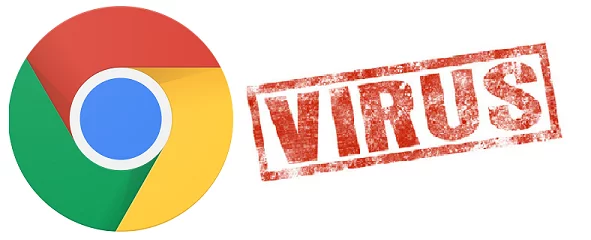
Mac 上的 Google Chrome 病毒类型
广告软件
“广告”一词源于拉丁语“Ad”,这就是为什么你会在浏览器上,有时甚至在电脑桌面上看到各种各样的广告。这些广告虽然无害,但千万不要点击它们。
间谍软件
这是一种智能型恶意软件,它能够伪装成普通的程序或文件,例如软件或视频,从而欺骗你。然而,一旦它进入你的计算机并成功安装,它就会窃取你的机密信息,例如银行账户、你浏览的网站,甚至是你的密码。
弹出式窗口
这些东西会直接阻碍你的浏览活动。比如说,你正在用Chrome浏览器浏览网页,正要点击某个链接时,一个弹窗会出现在你要点击的图标前面、后面或旁边。如果你不小心点击了这个弹窗,它会将你重定向到另一个赚钱的网站,诱导你进行消费。
超链接
就像弹出窗口一样,它们的工作原理基本相同,都会将您引导至另一个页面,并要求您进行购买或下载。唯一的区别是,弹出窗口看起来像小窗口,而这些是超链接,它们以文本形式呈现,而不是窗口。
诊断您的谷歌浏览器是否感染了病毒
- 广告不断出现在不相关的地方,例如,您正在浏览一个页面,该网站和主题是关于 Mac 的技术技巧,但屏幕上却出现了一个房地产广告。
- 你的 Mac 上有一些你不记得下载或安装过的应用程序,或者有些应用程序是你根本不会使用的类型。
- 尝试打开谷歌Chrome浏览器和其他应用程序,并查看“活动监视器”。如果您发现Chrome浏览器占用Mac上的资源过多,则可能表明这些病毒正在活跃运行。
- 有些网站可能会将你引导到一个完全不同的网站,例如,该网站是 mygroceries.com 页面打开后,会显示正在销售杀毒软件或医疗保险的信息。
第二部分:手动深度清理和清除 Chrome 浏览器病毒的步骤
第一步:卸载可疑程序
由于间谍软件是电脑上危害最大的恶意软件之一,因此您需要首先在 Mac 上删除它们。此外,Mac 上所有您不认识甚至不需要的应用程序都需要删除。
- 打开应用程序文件夹
- 浏览你安装的所有应用程序,找出那些看起来可疑的应用程序。
- 卸载所有你无法识别的应用程序,但请注意,这并非简单地将应用程序拖到垃圾桶即可。
- 查找与该应用程序链接或相关的文件,并将它们全部删除。
如何在Mac上卸载程序
如果您要卸载的应用程序正在运行,则需要先将其关闭。
- 在MyCAD中点击 软件更新 应用程序文件夹 找到你想卸载的应用程序 > 点击图标,长按图标,然后将图标拖到回收站 > 确保清空回收站。或者你可以
- 新闻通稿
⌘ command和Delete同时按下键盘上的任意键,即可将文件移至回收站。
步骤 2:删除 Mac 上所有与病毒相关的文件
您已经卸载了Mac上不需要的应用程序,但仅仅卸载应用程序并不能保证您的电脑绝对安全,我们仍然需要删除浏览器中所有相关的文件和Cookie。
- 转到桌面然后启动 发现者在 Finder 中,点击 Go 工具栏中的选项
- 底部将显示一个列表,请选择。 前往文件夹
- 浏览文件,找出那些看起来可疑的文件。
- 找到物品后,将其移至 垃圾桶
可疑文件示例:“com.adobe.fpsaud.plist“”myppes.download.plist“”mykotlerino.ltvbit.plist=
步骤 3. 重启 Chrome 设置
Chrome浏览器有重置所有设置的功能,但请注意,它也会删除您的书签和已保存的密码。
- 在屏幕顶部,地址栏之后右侧,你会看到一个 “三个点” 然后点击那个
- 将显示一个列表,然后选择 个人设置
- 它会将您重定向到一个有很多选项的新屏幕,这次您需要点击…… 先进的 底部的按钮
- 在“重置设置”下的选项列表中向下滚动,选择该选项。 将设置重置为原始默认值
- 会出现一个确认框,然后点击它。 重新设置
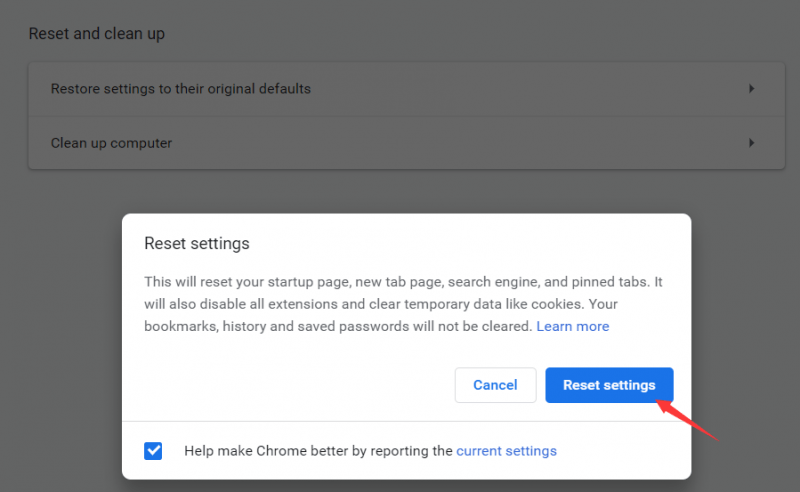
卸载并重新安装 Chrome
如果以上方法未能彻底解决您的问题,最简单的办法是卸载 Chrome 浏览器,彻底删除其所有文件和数据,然后再重新安装。请使用下方列出的路径进行删除。
点击工具栏中的 Finder > 点击“前往” > 选择“前往文件夹”
/Applications/Chrome.app/Library/Application Support/Google//Library/Google/~/Library/Application Support/Google/~/Library/Google/~/Library/Preferences/com.Google.Chrome.plist
文件删除后,现在需要重启您的 Mac,然后重新安装 Google。其他 Google 应用,例如 Google 云端硬盘、Google 表格和日历,也可能会被删除,您需要重新下载它们。
删除扩展程序或恢复扩展程序
- 点击 “Chrome浏览器地址栏后的“三个点”
- 寻找更多 工具 然后选择 扩展
- 浏览扩展程序列表,找到恶意扩展程序或您想要删除的扩展程序,然后选择“移除”。
- 如果您认为它是恶意软件,请勾选“举报滥用”旁边的方框。
- 从我们的数据库中通过 UL Prospector 平台选择 删除
- 要恢复扩展程序,只需点击即可。 开启按钮 移除旁边

第三部分:轻松简便地删除 Chrome 浏览器病毒
以上步骤是清除 Chrome 浏览器病毒的传统方法。但随着科技的进步,我们开发了一款一体化应用程序,只需几个简单的步骤即可解决您的病毒相关问题。 iMyMac PowerMyMac:
- 通过官方网站下载并打开 PowerMyMac imymac.com
- 将显示类别,然后在左侧进行选择。 垃圾清洁工 然后击中 SCAN 按键
- 它会显示需要移除的项目列表,浏览并选择您想要移除的项目。
- 点击 清洁 屏幕底部的按钮
- 系统将显示已删除文件数量和 Mac 剩余存储空间的摘要。
使用 PowerMyMac 的隐私工具清理 Chrome 浏览器
这个工具可以 删除浏览器上的所有 Cookie 和历史记录 同时,垃圾文件和历史记录也能一次性清理干净。请按照以下简单步骤操作:
- 打开 PowerMyMac,然后点击 隐私政策 工具
- 点击扫描图标,完成后即可查看结果。
- 屏幕左侧会显示您的浏览器,请选择 Chrome。
- 选择所有要删除的类别,例如 Cookie、访问历史记录、下载历史记录、登录历史记录,然后选择“清除”。

使用应用卸载程序卸载 Chrome
清理文件后,有时最好卸载被病毒感染的程序,然后再重新安装。
- 启动 PowerMyMac,然后选择 App卸载程序
- 在程序屏幕上选择“扫描”按钮,然后您的应用程序将显示在屏幕左侧。
- 寻找 Google Chrome 以及其他看起来可疑的软件,并选择所有适用的选项。
- 点击“清除”按钮

第四部分:防止 Mac 电脑感染 Chrome 病毒
无论恶意软件或其他恶意代码的类型如何,它们都可能通过各种方式出现在您的 Mac 上。但大多数情况下,当您点击您认为安全的电子邮件或网站中的链接时,它们就会被安装到您的电脑上。
有可能这种连接会将你带到一个网页,然后该网页会感染你的 Mac,或者你下载了一个你认为是软件更新的东西,结果却发现它是一个病毒。
顺便一提,恶意软件最常见的伪装方式之一就是伪装成 Adobe Flash 的更新。鉴于大多数网站现在都不再使用 Flash,最安全的做法是将其从 Mac 上彻底移除。这样您就不会被诱骗下载虚假更新。您会发现“干净的 Mac”可以快速轻松地移除 Flash。您可以在“扩展”的“偏好设置”菜单中找到它。
有很多方法可以防止您的 Mac 感染病毒。
- 不要轻易开枪
养成习惯,在点击超链接之前,先检查内容的合法性,无论你是通过电子邮件收到链接,还是在阅读内容时点击链接。
- 保持您的 Mac 防火墙正常运行
防火墙是 Mac 上的一层额外安全保护,可帮助您在访问或下载之前进行过滤。要查看防火墙是否已激活或是否要激活它,您可以在“系统偏好设置”下的“安全性与隐私”中查看。
- 使用扩展程序时需谨慎
在下载扩展程序之前,您可能需要查看扩展程序的标签或名称,然后进行一些研究以确认其合法性。
- 保持 Chrome 浏览器更新
Chrome 提供自动更新选项,这是最简单安全的使用方式;或者,它会在有更新时通知您,您可以自行更新。
- 更新您的 macOS 操作系统
软件的每次更新都有其新功能和好处,其中之一是为您的系统增加更多安全性,当您收到通知时请定期更新,或者您可以查看应用商店是否有新版本发布。
- 警惕虚假警告
如果你在电脑上看到弹出窗口说你的Mac电脑感染了病毒,千万不要上当受骗,这是某些营销策略的一部分,目的是制造恐慌,促使目标客户尽快购买产品。
部分5。 结论
识别病毒类型可能很简单,但它们在后台的运行方式有时真的会让人感到害怕。此外,在过去,对 Mac 进行深度清理可能需要很多步骤和流程。
但是由于 iMyMac PowerMyMac 该产品已上市,您可以免费使用。您可能想利用这项新技术,您也可以使用它来维护您的 Mac 的安全。



